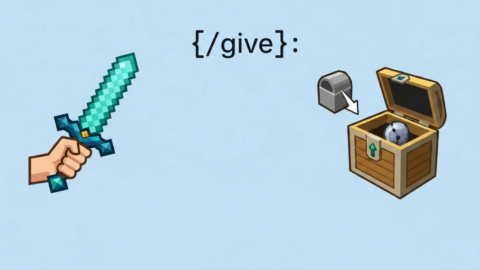BlueStacks: удобный эмулятор Android на ПК
BlueStacks — это один из самых популярных эмуляторов Android, который открывает возможность запускать мобильные приложения и игры на компьютерах с операционными системами Windows и macOS. Он стал настоящим спасением для пользователей, стремящихся насладиться всеми преимуществами экосистемы Android на большом экране, используя мышь и клавиатуру.
Возможности и преимущества BlueStacks
BlueStacks — это эмулятор, который завоевал популярность среди миллионов пользователей благодаря своей стабильности, функциональности и удобству в использовании. Он позволяет запускать практически любые Android-приложения, включая игры, утилиты и социальные сети. Это особенно полезно для мобильных геймеров, так как многие игры работают на BlueStacks лучше, чем на смартфонах среднего уровня, благодаря высокой производительности и поддержке высоких графических настроек.
BlueStacks предлагает гибкие функции настройки управления, позволяя пользователям назначать клавиши и использовать геймпады. Например, любители игр в жанре Battle Royale могут переназначить управление для удобства стрельбы, а стратеги получат полный контроль над построением своих империй.
Одной из ключевых особенностей BlueStacks является поддержка нескольких окон, что дает возможность одновременно запускать несколько приложений или аккаунтов. Это полезно для геймеров, стримеров и тех, кто хочет использовать Android-программы для работы.

Простота установки и использования
Установить BlueStacks очень просто: достаточно скачать установочный файл с официального сайта, запустить его и следовать пошаговой инструкции. После установки у вас появится доступ к полноценной среде Android с Google Play Store. Чтобы загружать приложения, вам нужно будет войти в свой аккаунт Google.
Настройка программы также не вызовет затруднений. Вы можете выбрать количество оперативной памяти и ядер процессора, которые будут выделены для эмулятора, что позволит вам адаптировать его к техническим возможностям вашего компьютера.
Как установить и начать пользоваться BlueStacks
- Скачайте и установите BlueStacks. Перейдите на официальный сайт BlueStacks, выберите версию для вашей операционной системы (Windows или macOS) и загрузите установочный файл. После этого запустите установку, следуя пошаговым инструкциям.
- Настройте эмулятор. После первого запуска вы попадете в виртуальную среду Android. Войдите в свою учетную запись Google, чтобы получить доступ к Google Play.
- Загрузите приложения. Найдите интересующее приложение или игру в Google Play, скачайте и установите его, как на обычном Android-устройстве.
- Настройте управление. В настройках можно переназначить клавиши или подключить геймпад для удобного управления. BlueStacks также предлагает пресеты управления для популярных игр.
- Используйте дополнительные функции. Если ваш компьютер достаточно мощный, в настройках можно увеличить выделение оперативной памяти и процессорных ядер, чтобы улучшить производительность. Также доступны инструменты для записи экрана, настройки разрешения и FPS.
Кому подойдет BlueStacks?
BlueStacks — это универсальное решение для всех, кто стремится иметь доступ к приложениям Android на своём компьютере. Геймеры по достоинству оценят удобство управления и высокую производительность этой платформы, в то время как разработчики смогут проводить тестирование своих приложений в различных условиях.
Кроме того, BlueStacks прекрасно подходит для работы с мессенджерами, планировщиками задач и другими приложениями, которые уже стали привычными для пользователей Android.
Если вы ищете способ перенести Android на свой компьютер, BlueStacks — это отличный выбор. С его помощью вы сможете насладиться новым уровнем комфорта и производительности, открывая для себя мир приложений и игр на большом экране.